
আপনি ইউটিউবে একটি ভিডিও দেখতে চেয়েছিলেন। আপনি ইউটিউবে ভিডিওটি ক্লিক করেছেন এবং একটি ভিডিও প্লেয়ার পপ আপ হয়েছে। আপনি ভিডিওটি লোড এবং প্লে করার জন্য অপেক্ষা করেছিলেন। তবে কিছুক্ষণ পরে আপনি দেখতে পেলেন যে আপনার স্ক্রিনে কিছুই খেলছে না। ইউটিউব ভিডিও প্লেয়ার কালো ছিল!
আসলে, এটি একটি বেশ সাধারণ সমস্যা - অনেকগুলি ইউটিউব ব্যবহারকারী এটি পেয়েছেন “ ইউটিউব ভিডিও কালো পর্দা ' সমস্যা. কখনও কখনও তারা কিছুক্ষণের জন্য কোনও চিত্র প্রদর্শিত হতে পারে না। তবে অনেক ক্ষেত্রে সমস্যাটি পুরো দৈর্ঘ্যের জন্য স্থায়ী হয়!
আপনি যখন এই সমস্যাটি পান তখন আপনি খুব হতাশ হতে পারেন! আপনি মোটেও ইউটিউব ভিডিও উপভোগ করতে পারবেন না! এবং সম্ভবত আপনি এই সমস্যাটি যত তাড়াতাড়ি সম্ভব সমাধানের আশায় উদ্বেগজনকভাবে ইন্টারনেটে গবেষণা করছেন।
তবে চিন্তা করবেন না। নীচে কয়েকটি সমস্যা রয়েছে যা আপনার সমস্যা সমাধানের জন্য সত্যই কার্যকর। তারা অনেক ব্যবহারকারীকে তাদের ইউটিউব ভিডিওগুলি ফিরে পেতে সহায়তা করেছে এবং এখন তারা আপনাকে সহায়তা করতে সক্ষম হতে পারে। শুধু তাদের চেষ্টা করুন! (আপনাকে এগুলি সব চেষ্টা করতে হবে না; কেবল আপনার পথে কাজ করুন যতক্ষণ না আপনি নিজের জন্য কাজ করে find
পদ্ধতি 1: আপনার ইউটিউব (গুগল) অ্যাকাউন্ট থেকে সাইন আউট করুন
পদ্ধতি 2: পৃষ্ঠাটি রিফ্রেশ করুন বা আপনার ওয়েব ব্রাউজারটি পুনরায় চালু করুন
পদ্ধতি 3: আপনার নেটওয়ার্ক সংযোগের স্থিতি পরীক্ষা করুন
পদ্ধতি 4: আপনার ব্রাউজিং ডেটা সাফ করুন
পদ্ধতি 5: আপনার ব্রাউজারের এক্সটেনশানগুলি অক্ষম করুন
পদ্ধতি 6: হার্ডওয়্যার ত্বরণ অক্ষম করুন
পদ্ধতি 7: আপনার ওয়েব ব্রাউজার আপডেট করুন
পদ্ধতি 8: অন্য একটি ব্রাউজার দিয়ে পরীক্ষা করুন
পদ্ধতি 1: আপনার ইউটিউব (গুগল) অ্যাকাউন্ট থেকে সাইন আউট করুন
ইউটিউব ব্ল্যাক স্ক্রিন সমস্যাটি প্রায়শই ঘটে যখন কোনও ব্যবহারকারী তার অ্যাকাউন্টে লগইন করে ভিডিওটি দেখছে। আপনি আপনার অ্যাকাউন্ট থেকে সাইন আউট করার চেষ্টা করতে পারেন এবং ভিডিওটি সাধারণত খেলতে পারে কিনা তা দেখতে পারেন। সাইন আউট করতে, ক্লিক করুন হিসাব ইউটিউব পৃষ্ঠার উপরের ডানদিকে কোণায় আইকন এবং তারপরে ক্লিক করুন সাইন আউট ।
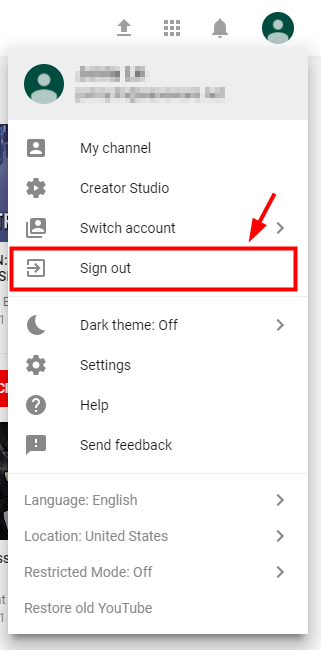
যদি এই পদ্ধতিটি আপনার পক্ষে কাজ করে, আপনি আবার আপনার ইউটিউব ভিডিও প্লেয়ারের কালো পর্দা দেখতে পাবেন না।
পদ্ধতি 2: পৃষ্ঠাটি রিফ্রেশ করুন বা আপনার ওয়েব ব্রাউজারটি পুনরায় চালু করুন
কখনও কখনও আপনার ইউটিউব ভিডিওগুলি কালো হয়ে যায় কারণ আপনার ব্রাউজারে ক্ষুদ্র কিছু সাময়িকভাবে ভুল হয়ে চলেছে। এটি কেবল পৃষ্ঠাটি রিফ্রেশ করে স্থির করা যেতে পারে। ক্লিক করুন পুনরায় লোড করুন আপনার ওয়েব ব্রাউজার বা বোতামে বোতাম বা আইকন এফ 5 ভিডিও পৃষ্ঠাটি পুনরায় লোড করতে আপনার কীবোর্ডে। তারপরে দেখুন ভিডিওটি সাধারণত খেলতে পারে কিনা।

যদি সমস্যাটি থেকে যায় তবে আপনি বন্ধ করতে এবং আপনার ওয়েব ব্রাউজারটি আবার খোলার চেষ্টা করতে পারেন। এটি আপনাকে আপনার ব্রাউজারের সমস্যাগুলি পুরোপুরি ছাড়িয়ে নিতে সহায়তা করতে পারে। আবার শুরু আপনার ওয়েব ব্রাউজার এবং আবার ইউটিউব ভিডিও খুলুন। তারপরে দেখুন সমস্যার সমাধান হয় কিনা if
পদ্ধতি 3: আপনার নেটওয়ার্ক সংযোগের স্থিতি পরীক্ষা করুন
আপনার নেটওয়ার্ক সংযোগের অবস্থাটি খারাপ থাকলে আপনি এই সমস্যাটি অনুভব করতে পারেন। আপনার কয়েকটি চেষ্টা করার দরকার আছে ...
I. একটি ভিপিএন ব্যবহার করুন
ব্যবহার করার চেষ্টা করুন ভিপিএন । এটি আপনাকে স্থানীয় ইন্টারনেট সংযোগের সাথে সম্মুখীন হতে পারে এমন সমস্যাগুলি পেতে সহায়তা করে।
আপনি পারেন এটি নিজেই করুন যদি আপনার নিজের ভিপিএন সার্ভার এবং সংযোগ স্থাপনের দক্ষতা থাকে। তবে তা না হলে আমরা ব্যবহারের পরামর্শ দিই NordVPN ।
আপনি এই জন্য একটি শালীন চুক্তি পেতে পারেন NordVPN পরিষেবাগুলি । দেখুন NordVPN কুপন এখানে!NordVPN সুরক্ষিত, দ্রুত এবং স্থিতিশীল সংযোগ সরবরাহ করে এবং এটি ব্যবহার করা খুব সহজ। এটি ব্যবহার করতে:
- NordVPN ডাউনলোড এবং ইনস্টল করুন।
- NordVPN চালান, তারপরে আপনি যে জায়গাতে সংযোগ করতে চান তা চয়ন করুন।
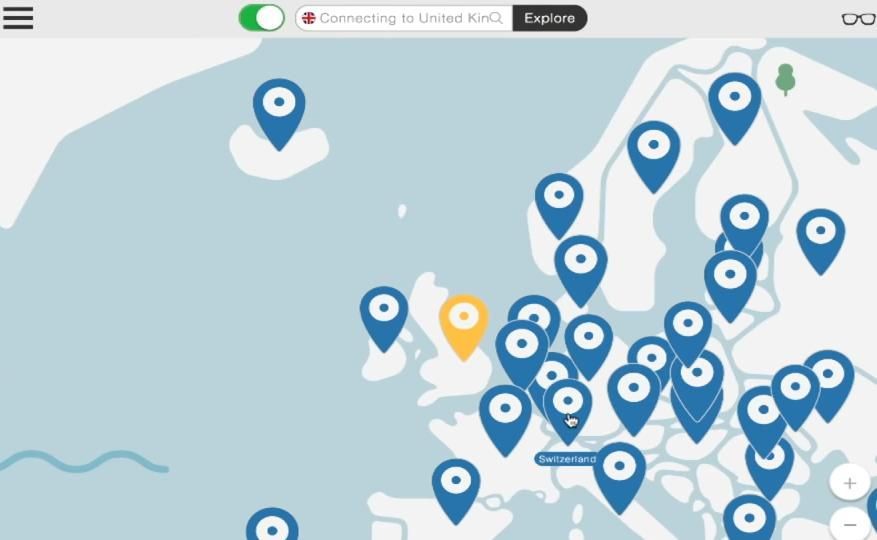
II। আপনার ইন্টারনেট ব্যবহার পরীক্ষা করুন
আপনার কম্পিউটারে থাকা সমস্ত প্রোগ্রাম এবং একই নেটওয়ার্কে সংযুক্ত অন্যান্য সমস্ত ডিভাইস পরীক্ষা করুন। আপনার নেটওয়ার্কটি ধীর করে দিচ্ছে এমন প্রোগ্রাম বা ডিভাইসের নেটওয়ার্ক সংযোগটি অক্ষম করুন।
III। আপনার ইন্টারনেট সংযোগটি সঠিকভাবে কাজ করছে কিনা তা পরীক্ষা করে দেখুন
আপনার ইন্টারনেট সংযোগটি সঠিকভাবে কাজ করছে কিনা তা নিশ্চিত করুন। এই পোস্টটি দেখুন যেকোন ইন্টারনেট সমস্যা সমাধানের জন্য।
এর পরে, আপনার ইউটিউব ভিডিওটি পুনরায় লোড করুন এবং দেখুন এটি আপনার কালো স্ক্রিনের সমস্যার সমাধান করে।
পদ্ধতি 4: আপনার ব্রাউজিং ডেটা সাফ করুন
আপনার ব্রাউজারে থাকা ক্যাশে এবং ইতিহাসের ডেটা আপনার ইউটিউব ভিডিওগুলি কালো হতে পারে। তারা সম্ভবত পাইলিং করে এবং আপনার ব্রাউজারটিকে আপনার ব্রাউজারে আটকে বা হস্তক্ষেপ করেছে। তারা আপনার ব্রাউজার সেটিংস পরিবর্তন করতে এবং এটিকে ভাল কাজ করা থেকে বিরত করতে পারে। এগুলি আপনার ইউটিউব বা অন্যান্য সমস্যার সম্ভাব্য কারণ। সুতরাং এটি আপনাকে পরামর্শ দেওয়া হয় আপনার ব্রাউজারে ব্রাউজিং ডেটা সাফ করুন । আপনি যদি ব্যবহার করছেন গুগল ক্রম বা ফায়ারফক্স , আপনি নীচের পদক্ষেপগুলি অনুসরণ করে এই ডেটা সাফ করতে পারেন *
* নোট করুন যে এটি আপনার ব্রাউজারে আপনার সমস্ত ব্রাউজিং ইতিহাস, পাসওয়ার্ড এবং পছন্দগুলি সাফ করবে। আপনি পরিদর্শন করেছেন এমন সমস্ত ওয়েবসাইট অ্যাক্সেস করার সময় আপনাকে আপনার ডেটা পুনরায় প্রবেশ করতে হবে এবং আপনার পছন্দগুলি পুনরায় সমন্বয় করতে হবে।
1) টিপুন Ctrl, শিফট এবং মুছুন কী (একই সাথে কীবোর্ডে)। একটি ডেটা ক্লিয়ারিং উইন্ডো পপ আপ হবে।
2) আপনার ওয়েব ব্রাউজারে সমস্ত ব্রাউজিং ডেটা সাফ করুন:
i। আপনি এখন থেকে আপনার ব্রাউজারটি ব্যবহার শুরু করে থেকে সময় সীমাটি সেট করুন।
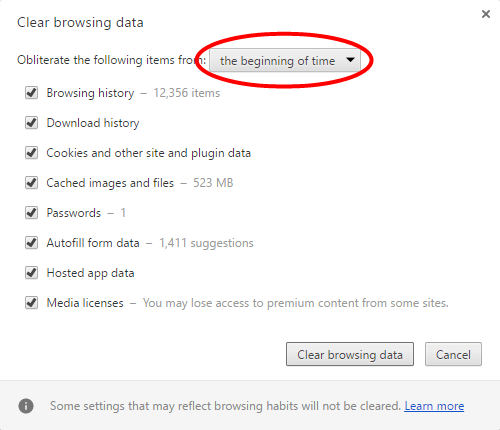
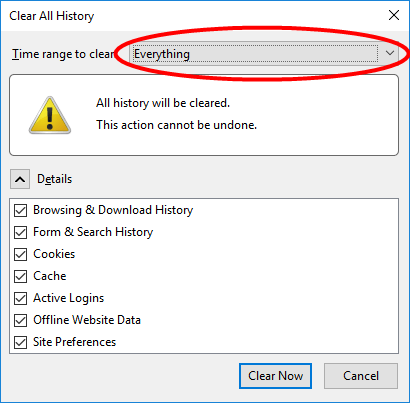
ii। পরিষ্কার করতে সমস্ত আইটেম নির্বাচন করুন।
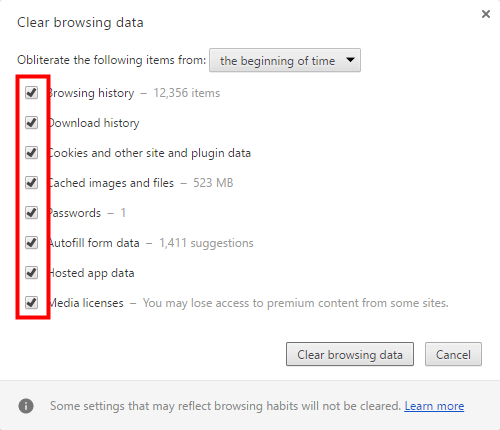
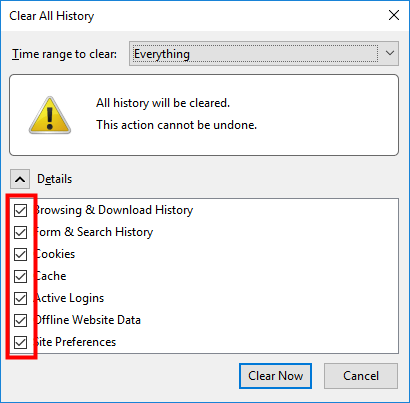
iii। তাদের সব সাফ করুন।
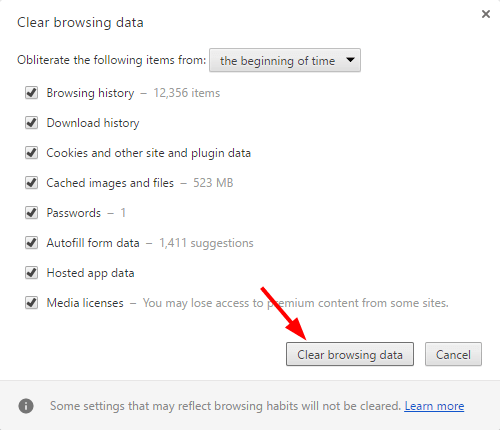
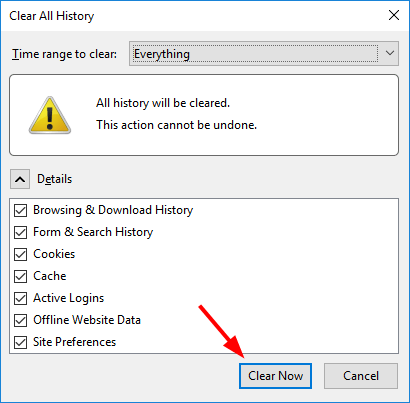
3) আপনি ইউটিউবে ভিডিও দেখতে সক্ষম কিনা তা পরীক্ষা করে দেখুন।
পদ্ধতি 5: আপনার ব্রাউজারের এক্সটেনশনগুলি অক্ষম করুন
কখনও কখনও এক্সটেনশন আপনার ব্রাউজারটি আপনার ইউটিউব ভিডিও প্লেব্যাক বিশেষতঃ হস্তক্ষেপ করতে পারে বিজ্ঞাপন ব্লকিং এক্সটেনশনগুলি । আপনি এগুলি অস্থায়ীভাবে অক্ষম করার চেষ্টা করতে পারেন এবং দেখুন সমস্যাটি স্থির হয়েছে কিনা। আপনার ওয়েব ব্রাউজারগুলিতে এক্সটেনশানগুলি পরীক্ষা করতে এবং অক্ষম করতে নীচের পদক্ষেপগুলি অনুসরণ করুন ( গুগল ক্রম এবং ফায়ারফক্স বিশেষত)।
1) এক্সটেনশান সেটিংস খুলুন:
i। চালু গুগল ক্রোম টাইপ করুন ক্রোম: // এক্সটেনশন ”ঠিকানা বারে এবং তারপরে টিপুন প্রবেশ করান আপনার কীবোর্ডে

ii। চালু ফায়ারফক্স , ক্লিক করুন মেনু বোতাম উপরের ডানদিকে এবং তারপরে ক্লিক করুন অ্যাড-অনস ।
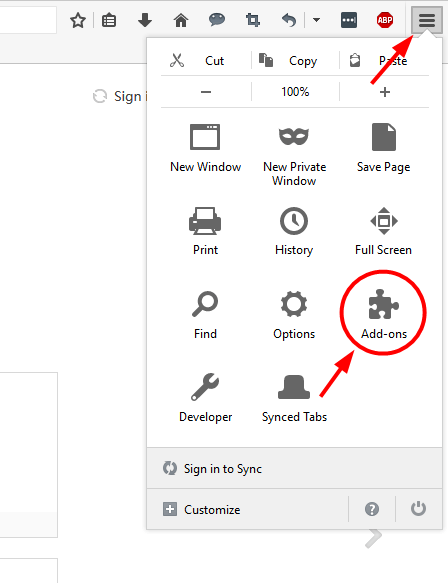
2) আপনার ওয়েব ব্রাউজারে এক্সটেনশন সেটিংসে অ্যাডব্লক বা অ্যাডব্লক প্লাসের মতো বিজ্ঞাপন ব্লকিং এক্সটেনশনটি অক্ষম করুন:
i। চালু গুগল ক্রম , চেক বক্স সাফ করুন এর সক্ষম এটি অক্ষম করতে আপনার বিজ্ঞাপনের ব্লকিং এক্সটেনশনের পাশে।
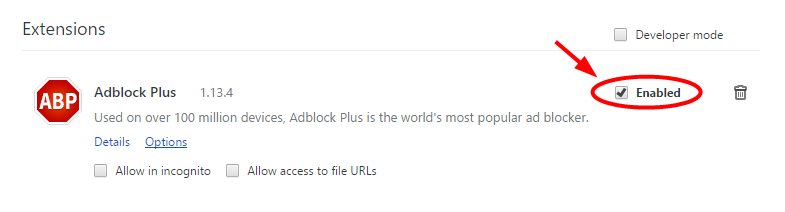
ii। চালু ফায়ারফক্স , ক্লিক করুন অক্ষম করুন আপনার বিজ্ঞাপন অবরুদ্ধকরণ এক্সটেনশন অক্ষম করতে বোতাম।

3) একটি ইউটিউব ভিডিও খুলুন এবং দেখুন এটি সাধারণত খেলছে কিনা।
4) যদি সমস্যাটি এখনও বিদ্যমান থাকে, পদক্ষেপ 2 এ পদ্ধতিটি ব্যবহার করে বাকী এক্সটেনশনগুলি অক্ষম করুন these আপনার সমস্যার কারণ হিসাবে চিহ্নিত না করা পর্যন্ত আপনি এক্সটেনশনের তালিকার নিচে কাজ করুন।
যদি এই পদ্ধতিটি আপনার সমস্যার সমাধান করতে পারে তবে যারা এই এক্সটেনশনটি অফার করেন তাদের সাথে যোগাযোগ করুন এবং তাদের কাছে পরামর্শের জন্য জিজ্ঞাসা করুন বা বিকল্প সমাধান ইনস্টল করুন।
পদ্ধতি 6: হার্ডওয়্যার ত্বরণ অক্ষম করুন
হার্ডওয়্যার ত্বরণ মানে আপনার সিপিইউর পরিবর্তে জিপিইউ-এর মতো উদ্দেশ্যে নির্দিষ্ট কম্পিউটার হার্ডওয়্যারকে কিছু প্রসেসিং টাস্ক বরাদ্দ করা। এটি সম্পর্কিত সফ্টওয়্যারটির কর্মক্ষমতা বাড়িয়ে তুলতে পারে।
তবে হার্ডওয়্যার ত্বরণ কখনও কখনও অপ্রত্যাশিত সমস্যা আনতে পারে। আপনি যদি নিজের ওয়েব ব্রাউজারে হার্ডওয়্যার ত্বরণ সক্ষম করে থাকেন তবে ইউটিউব ভিডিওগুলি সাধারণত খেলতে সক্ষম হয় না। সুতরাং, আপনি আপনার ব্রাউজারগুলিতে হার্ডওয়্যার ত্বরণ অক্ষম করার চেষ্টা করতে পারেন এবং এটি আপনার জন্য কাজ করে কিনা তা দেখতে পারেন।
(নীচের পদক্ষেপগুলি আপনাকে কীভাবে হার্ডওয়্যার ত্বরণকে অক্ষম করতে হবে তা দেখায় ক্রোম এবং ফায়ারফক্স )
প্রতি. আপনি যদি একটি গুগল ক্রোম ব্যবহারকারী:
1) ক্লিক করুন মেনু বোতাম উপরের ডানদিকে। তারপরে সিলেক্ট করুন সেটিংস ।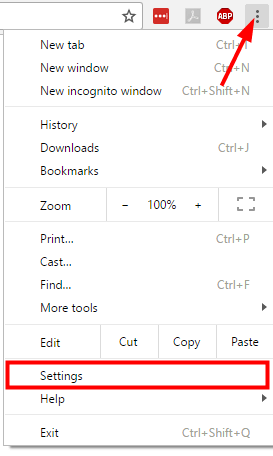 2) ক্লিক উন্নত সেটিংস দেখান নিচে.
2) ক্লিক উন্নত সেটিংস দেখান নিচে. 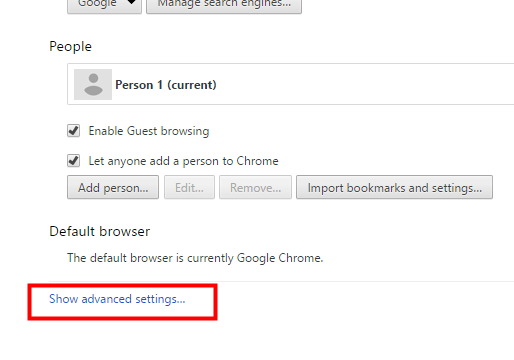 3) ভিতরে পদ্ধতি বিভাগ, আনচেক উপলব্ধ হলে হার্ডওয়্যার ত্বরণ ব্যবহার করুন ।
3) ভিতরে পদ্ধতি বিভাগ, আনচেক উপলব্ধ হলে হার্ডওয়্যার ত্বরণ ব্যবহার করুন । 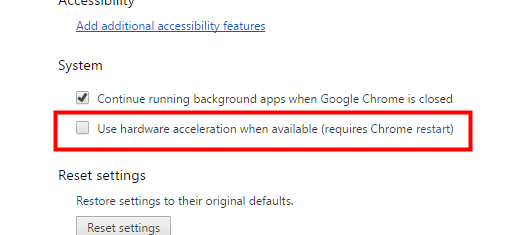 4) আপনার ব্রাউজারটি পুনরায় চালু করুন।
4) আপনার ব্রাউজারটি পুনরায় চালু করুন।বি: আপনি যদি ব্যবহার করছেন ফায়ারফক্স :
1) ক্লিক করুন মেনু বোতাম উপরের ডানদিকে এবং তারপরে ক্লিক করুন বিকল্পগুলি ।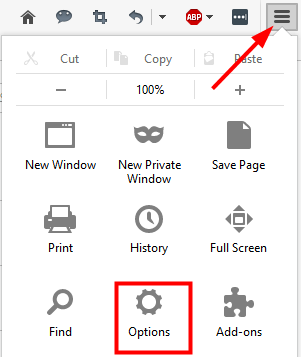 2) ক্লিক উন্নত। তারপরে আনচেক করুন উপলব্ধ হলে হার্ডওয়্যার ত্বরণ ব্যবহার করুন ।
2) ক্লিক উন্নত। তারপরে আনচেক করুন উপলব্ধ হলে হার্ডওয়্যার ত্বরণ ব্যবহার করুন । 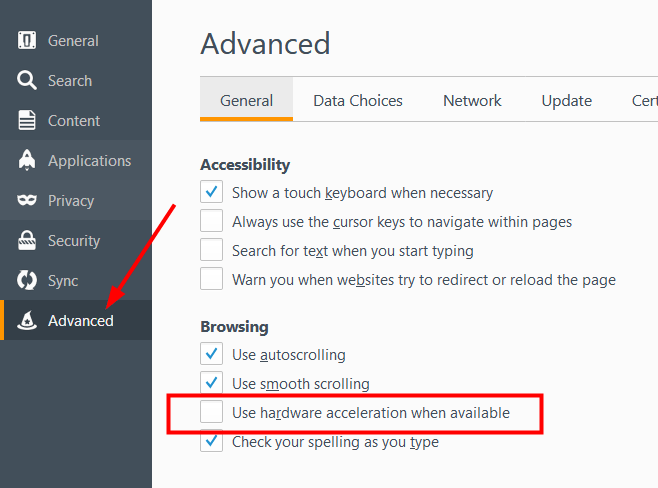 3) আপনার ব্রাউজারটি পুনরায় চালু করুন।
3) আপনার ব্রাউজারটি পুনরায় চালু করুন।আপনি আপনার ব্রাউজারটি পুনরায় চালু করার পরে, একটি ইউটিউব ভিডিও প্লে করুন এবং দেখুন যে এই পদ্ধতিটি কাজ করে কিনা।
পদ্ধতি 7: আপনার ওয়েব ব্রাউজারটি আপডেট করুন
আপনার ইউটিউব ভিডিওগুলি ব্ল্যাক স্ক্রিনের সমস্যা দেখা দিতে পারে কারণ আপনার ওয়েব ব্রাউজারটির মেয়াদ শেষ হয়ে গেছে। এটি এখনও অ্যাডোব ফ্ল্যাশ প্লেয়ার প্লাগ-ইন ব্যবহার করছে যা ইউটিউব দ্বারা সমর্থিত নয় এবং কখনও কখনও ভিডিও প্লে করার ক্ষেত্রে সমস্যাগুলি আনতে পারে। অথবা সম্ভবত আপনার পুরানো ওয়েব ব্রাউজারে কিছু কনফিগারেশন বা বৈশিষ্ট্যগুলি ইউটিউব প্লেয়ারের সাথে গোলযোগ করছে।
আপনার কম্পিউটারে যে কোনও ইউটিউব ভিডিও প্লে সমস্যা রোধ করতে আপনার একটি পুরানো ওয়েব ব্রাউজার ব্যবহার করা উচিত avoid আপনার ব্রাউজার আপডেট করতে, প্রথমে এটি আনইনস্টল করুন। তারপরে এটির অফিসিয়াল ওয়েবসাইটে যান এবং এর সর্বশেষতম সংস্করণটি ডাউনলোড করুন এবং এটি আপনার কম্পিউটারে ইনস্টল করুন। এরপরে, এটি আপনার YouTube ভিডিওগুলি ব্ল্যাক স্ক্রিনের সমস্যার সমাধান করে কিনা তা পরীক্ষা করে দেখুন।
পদ্ধতি 8: অন্য ব্রাউজারের সাথে পরীক্ষা করুন
কখনও কখনও আপনার অন্য কোনও ব্রাউজারের প্রয়োজন হতে পারে। সম্ভবত আপনি এখন যে ওয়েব ব্রাউজারটি ব্যবহার করছেন সেটি ইউটিউব ওয়েব প্লেয়ারের সাথে সঙ্গতিপূর্ণ নয়। হতে পারে এর কনফিগারেশন, এক্সটেনশানগুলি বা প্লাগইনগুলি (যেমন উপরে উল্লিখিত অ্যাডোব ফ্ল্যাশ প্লেয়ার) সেই ভিডিওগুলি খেলতে বাধা দিচ্ছে।
আপনি এটির অফিসিয়াল সাইট থেকে আপনার কম্পিউটারে একটি আলাদা ব্রাউজার ডাউনলোড এবং ইনস্টল করতে পারেন। তারপরে সেই ব্রাউজারে একটি ইউটিউব ভিডিও প্লে করুন এবং দেখুন এটি আপনার কালো স্ক্রিনের সমস্যার সমাধান করে। এটি যদি সহায়তা করে তবে আপনার ব্রাউজার সহায়তার জন্য পরামর্শের জন্য তাদের পরামর্শ চাইতে হবে।



![[সমাধান] Windows 2022-এ আউটরাইডার সার্ভারের সমস্যা](https://letmeknow.ch/img/other/95/outriders-server-probleme-unter-windows-2022.jpg)


